Existuje mnoho souborů, které chcete mít v bezpečí, Excel 2010 se o to dobře stará tím, že je poskytuje Excel 2010 pouze pro čtení Vlastnosti. Díky tomu můžete svůj soubor převést do formátu pouze pro čtení, to znamená, že váš soubor nemůže nikdo upravovat, ale může jej pouze číst. Existují různé typy funkcí pouze pro čtení. Buď k souboru použijete heslo, nebo ne. Pokud u souboru použijete heslo pro funkci pouze pro čtení, bude muset při příštím otevření souboru kdokoli zadat heslo, aby mohl soubor upravit.
Je velmi jednoduché, že použijete heslo pro váš soubor Excel, který obsahuje vaše drahocenná data, a nechcete, aby je ostatní upravovali nebo nahrazovali jinými informacemi. Někdy však zapomenete heslo, které jste použili pro soubor aplikace Excel 2010. To je pak, začíná základní problém, který je, jak odstranit heslo pouze pro čtení z Excelu 2010? Pomocí těchto jednoduchých kroků můžete použít heslo k souboru aplikace Excel 2010 a můžete jej snadno odstranit, pokud jste heslo pro něj zapomněli.
Možnost 1: Vytvořte heslo pro Excel 2010 pouze pro čtení
Excel 2010 jen pro čtení je vynikající volbou, pokud nechcete používat software třetích stran. Chcete-li nastavit heslo k souboru aplikace Excel 2010, aby jej nikdo nemohl upravovat, ale pouze číst informace, které sdílíte, postupujte podle těchto jednoduchých kroků.
Krok 1: Otevřete soubor, na který chcete použít heslo.
Krok 2: Z nabídky "Soubor" vyberte "Uložit jako".
Krok 3: Objeví se nové okno, v něm vyberte možnost „Nástroje“ a zobrazí se vám nový rozevírací seznam.
Krok 4: V této rozevírací nabídce vyberte „Obecné možnosti“.
Krok 5: Zobrazí se nová výzva k zadání hesla pro úpravu.
Krok 6: Zadejte heslo, které chcete ke svému souboru nastavit, a zaškrtněte políčko „doporučeno pouze pro čtení“.
Krok 7: Stiskněte "OK" a uložte soubor, váš soubor je chráněn heslem pro režim pouze pro čtení.
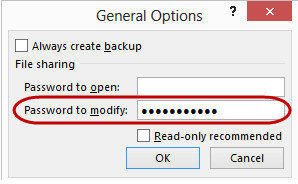
Možnost 2: Zakažte heslo Excel 2010 pouze pro čtení
Nyní pojďme na druhou stranu tématu. Pouze pro čtení je velmi užitečná funkce poskytovaná aplikací Excel, ale někdy opravdu chcete upravit svůj soubor a první věc, která vás napadne, je, jak zakázat pouze čtení v aplikaci Excel 2010. Za tímto účelem uvádíme způsoby, kterými můžete snadno odebrat funkci pouze pro čtení ze souboru aplikace Excel 2010.
1. Kód VBA
Pokud máte otázku, jak odstranit pouze čtení z Excelu 2010, kód VBA (Visual Basic for Applications) je nejjednodušší způsob, jak postupovat. Společnost Microsoft poskytuje tuto funkci k odstranění jakéhokoli druhu hesla použitého v souboru aplikace Excel, abyste měli přístup k důležitým souborům, ke kterým jste zapomněli heslo. Níže jsou uvedeny jednoduché kroky k odstranění hesla ze souboru aplikace Excel 2010 pomocí kódu VBA.
Krok 1: Stisknutím "ALT+F11" otevřete konzolu Visual Basic for Applications.
Krok 2: Importujte do něj soubor chráněný heslem.
Krok 3: Klikněte na možnost Vložit a stiskněte "Modul"
Krok 4: Zkopírujte VBA kód pro obnovení hesla (můžete snadno najít na internetu).
Krok 5: Spusťte kód a odstraní heslo z vašeho chráněného souboru aplikace Excel 2010.

2. Software ZIP
Pokud jste zapomněli heslo k souboru Excel 2010, můžete se vždy spolehnout na software zip. Odebrání ochrany heslem z jakéhokoli souboru aplikace Excel je velmi snadné pomocí zip. Níže jsou uvedeny jednoduché kroky, které musíte provést, abyste odstranili heslo ze souboru aplikace Excel 2010.
Krok 1: Změňte formát souboru (z kterého chcete odstranit ochranu heslem) z .xlsx na .zip přejmenováním souboru.
Krok 2: Otevřete zip archiv a klikněte pravým tlačítkem na svůj soubor.
Krok 3: Zvolte "Upravit" a otevře se v Poznámkovém bloku.
Krok 4: Odstraňte všechny štítky s "Sheet Protection".
Krok 5: Uložte soubor programu Poznámkový blok a zavřete jej.
Krok 6: Změňte formát zpět na .xlsx z .zip a váš soubor aplikace Excel 2010 nebude chráněn.
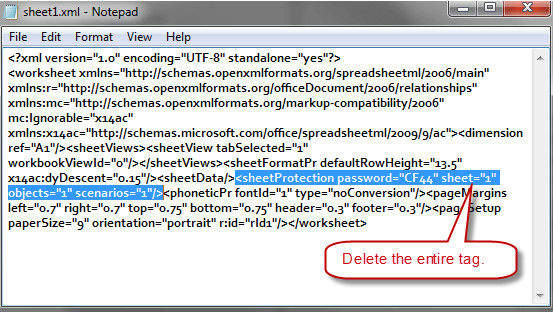
3. PassFab pro Excel
PassFab pro Excel s uživatelsky přívětivým rozhraním GUI je jedním z nejlepších nástrojů pro vytvoření souboru aplikace Excel 2010 v režimu pouze pro čtení. Pokud máte potíže s výše uvedenými metodami, zkuste použít tuto, protože použití PassFab pro Excel je velmi snadné. Je to velmi výkonný a užitečný software, který dokáže snadno odstranit jakýkoli druh hesla nastaveného v souboru Excel 2010. Ignorování délky a složitosti vašeho hesla, PassFab pro Excel funguje velmi hladce a zároveň odemyká vaše soubory Excel 2010. Chcete-li zrušit ochranu souboru aplikace Excel 2010, můžete provést tyto jednoduché kroky.
Krok 1: Stáhněte, nainstalujte a spusťte software.
Krok 2: Otevřete soubor, který chcete zrušit.

Krok 3: Vyberte typ útoku, kterým chcete zrušit ochranu souboru aplikace Excel 2010.

Krok 4: Nástroj pro obnovu hesla aplikace Excel během určité doby automaticky odblokuje ochranu vašeho souboru.

Nástroj je opravdu úžasný a podporuje téměř všechny verze Windows. Dokáže prolomit každou verzi hesla aplikace Excel. Software není k použití zdarma, ale je k dispozici bezplatná zkušební verze.
souhrn
Excel 2010 poskytuje všechny základní funkce, které řeší otázky ochrany osobních údajů mnoha lidí. Dosud jsme diskutovali o některých nejjednodušších způsobech, jak vytvořit tabulku pro čtení pouze v Excelu 2010. Také jsme diskutovali o mnoha jednoduchých způsobech, jak zrušit ochranu souboru Excel 2010, pokud k němu zapomenete heslo. Pokud najdete nějaké další zajímavé způsoby, jak chránit váš soubor Excel 2010 nebo jej zrušit, dejte nám vědět a my se na to určitě podíváme. Děkuji.